- Microsoft Forms y Excel se integran para capturar y analizar respuestas en tiempo real, sin importaciones manuales.
- Excel aporta tablas dinámicas, gráficos y funciones estadísticas para análisis básico y avanzado.
- El complemento de Análisis de datos habilita pruebas t, correlaciones y más, todo dentro de Excel.
- Buenas prácticas: limpieza, objetivos claros y validación garantizan conclusiones fiables.
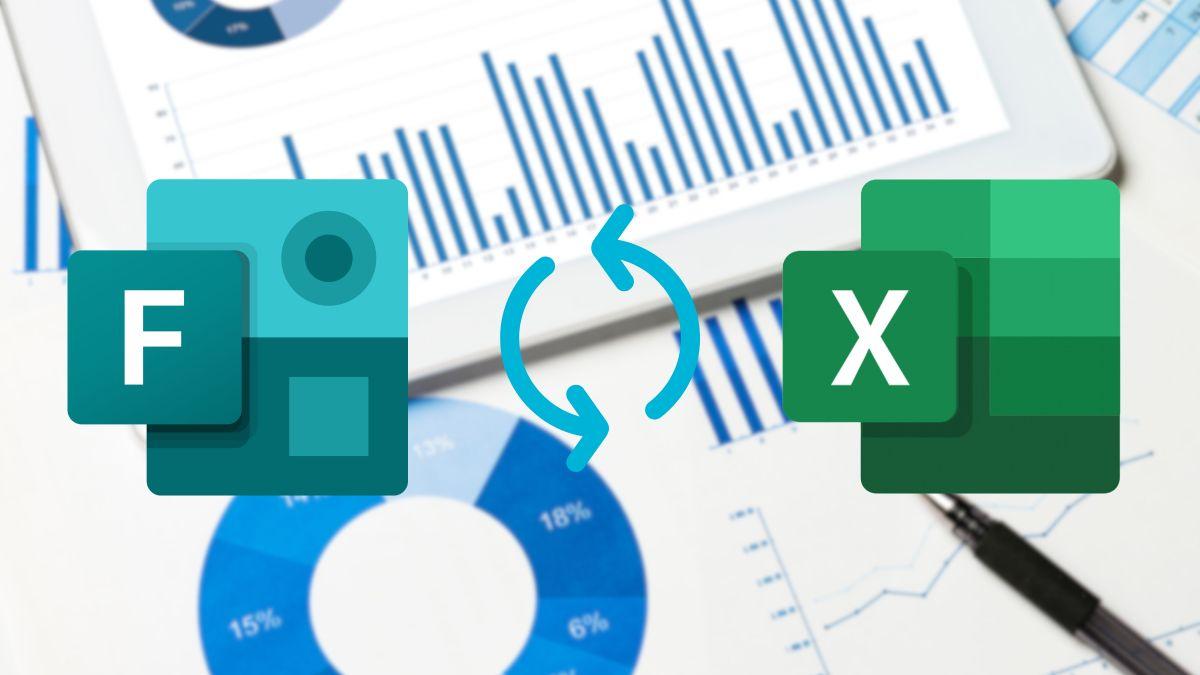
Captar información social de forma ágil y tratarla sin quebrarte la cabeza es posible cuando unes Microsoft Forms y Excel. Forms simplifica la recogida de respuestas con formularios y cuestionarios online, mientras que Excel convierte ese flujo de datos en tablas, estadísticas y gráficos listos para analizar.
Si ya utilizas Microsoft 365, tienes la ventaja de que ambos servicios están integrados. Puedes crear un formulario, compartirlo por enlace, QR o incrustarlo, y en cuanto empiecen a llegar respuestas, abrirlo directamente en Excel para trabajar con ellas en tiempo real. Verás que el proceso entra en piloto automático y te permite dedicar tiempo al análisis, no a pelearte con el traspaso de datos.
Qué es Microsoft Forms y por qué es ideal para recoger datos sociales
Microsoft Forms es la herramienta de encuestas y formularios de Microsoft 365 que te permite levantar cuestionarios en minutos. Elige tipos de preguntas (opción múltiple, texto, fecha, puntuación, etc.), añade título y descripción claros y, para no perder calidad, marca como “Obligatorio” aquello que deba responderse sí o sí.
A medida que las personas contestan, Forms te da una visión rápida con resúmenes, porcentajes y gráficos sencillos. Estos paneles instantáneos son perfectos para un vistazo rápido, y sirven como punto de partida antes de pasar a un análisis más profundo en Excel u otras herramientas.
Cómo compartir un formulario y controlar quién responde
Compartir es tan fácil como elegir el canal adecuado. Puedes generar un vínculo único y pegarlo donde necesites (email, redes, web o mensajería), o bien optar por un código QR descargable para imprimir o enviar digitalmente.
Si gestionas una web o intranet, también puedes incrustar el formulario. Forms genera el código HTML listo para pegar, con opciones básicas para ajustar tamaño y encaje visual en la página.
En entornos corporativos es habitual integrar con Microsoft 365. Comparte el formulario en Teams o SharePoint, y decide si quieres colaboración para edición o solo envío de respuestas en un equipo o canal concreto.
Además, tienes varias opciones de seguridad y control. Define quién puede responder (público u organización), si se permiten varias respuestas por persona y si aceptarás respuestas una vez superada una fecha límite. Añade un pequeño texto de contexto cuando compartas para que la audiencia sepa por qué es importante participar.
Sincronizar las respuestas de Forms con Excel en la web
Una vez creado el formulario, el siguiente paso es sincronizar datos de forma fluida. Desde la pestaña Respuestas puedes hacer clic en “Abrir en Excel” y se abrirá una hoja en Excel para la web con todas las respuestas tabuladas.
Lo interesante es que, a partir de ese momento, Excel en la web se actualiza automáticamente a medida que entran nuevas respuestas. Esto te permite montar informes vivos, sin necesidad de importar y exportar cada dos por tres.
Si lo deseas, personaliza la tabla. Renombra encabezados, elimina columnas innecesarias y aplica formatos para mejorar legibilidad. Esa tabla es la base para crear gráficos, tablas dinámicas y cálculos sin fricción.
Recopilación y exportación: Excel y formatos alternativos
Forms puede vincular el formulario directamente a una hoja de cálculo. La automatización añade cada nueva respuesta como una fila, con cada pregunta colocada en su propia columna. Es una estructura perfecta para análisis.
Si por lo que sea prefieres trabajar en otro software, descarga las respuestas en CSV. Es un formato universal que luego podrás abrir en herramientas estadísticas, lenguajes de programación o plataformas de visualización.
Análisis básico directamente en Forms
Sin salir de Forms puedes consultar: gráficos de barras o de “tarta”, resúmenes por pregunta y filtros para centrarte en segmentos (por ejemplo, por grupo de edad, ubicación o rol). Viene de lujo para validar que las respuestas están llegando como esperabas.
Cuando necesitas ir más allá: Excel, BI y software estadístico
Para análisis más profundo, Excel es la navaja suiza. Calcula estadísticas descriptivas, crea gráficos personalizados, combina datos y levanta informes dinámicos sin perder tiempo.
Si trabajas en Google Workspace, Google Sheets te servirá para algo similar. En entornos de ciencia de datos o investigación, exporta a SPSS, R o Python para regresiones, ANOVA y otros análisis robustos. Y para visualizaciones interactivas de nivel profesional, Tableau y Power BI son aliados habituales.
Guía práctica de análisis de datos en Excel en 6 pasos
Un buen análisis empieza por sentar bases sólidas. Estos seis pasos te ayudan a pasar de datos crudos a insights aplicables sin dejar cabos sueltos.
Paso 1: Recopilación de datos
Reúne todas las fuentes relevantes y asegúrate de su completitud. Valida formatos (fechas, numéricos) y que cada columna represente una variable y cada fila una observación. Pon nombres claros: Edad, Género, Puntuación, Mes…
Si necesitas categorizar, crea grupos como 20-29, 30-39, etc. Así facilitarás comparativas y segmentación posterior.
Paso 2: Limpieza de datos
Elimina duplicados con la herramienta dedicada de Excel, estandariza etiquetas y corrige errores (por ejemplo, valores imposibles de edad o puntuación).
Decide cómo tratar los datos faltantes. Puedes eliminar filas, imputar valores o mantenerlos si no afectan al análisis. Documenta los cambios para trazabilidad y guarda una copia “limpia”.
Paso 3: Organización
Convierte el rango en una Tabla de Excel. Tendrás filtros, orden y referencias estructuradas con un clic. Ordena por criterios naturales (por ejemplo, meses en orden cronológico).
Segmenta cuando convenga (por género, intervalos de edad) y considera añadir campos calculados, como tramos de puntuación (alto, medio, bajo) para clasificar fácilmente.
Paso 4: Análisis preliminar
Explora la distribución con gráficos (histogramas, barras, caja y bigotes) y métricas básicas como media, mediana, desviación. Busca correlaciones iniciales y valores atípicos llamativos.
Identifica supuestos y limitaciones. Un sesgo de muestra o una base no representativa puede condicionar las conclusiones, así que déjalo anotado.
Paso 5: Herramientas adecuadas
Excel te ofrece de todo un poco: fórmulas, tablas dinámicas, gráficos, formato condicional, e incluso complementos para análisis avanzado. Más abajo tienes un repaso práctico.
Paso 6: Validación de resultados
Contrasta hallazgos con los datos originales y prueba su robustez. Haz análisis de sensibilidad y compara con estudios externos. Revisa supuestos, métodos y documenta decisiones clave para asegurar coherencia.
Excel a fondo: funciones, tablas y gráficos que marcan la diferencia
Empieza con lo esencial. Promedios, sumas y conteos sientan la base del análisis y te permiten controlar el pulso de los datos.
- Fórmulas básicas: usa
=SUMA(rango)y=PROMEDIO(rango)para medir agregados. - Condicionales y búsquedas:
=SI(),=BUSCARV()o mejor=BUSCARX()para vincular tablas y aplicar lógica. - Conteos por criterio:
=CONTAR.SI(rango, criterio)y múltiples criterios con=CONTAR.SI.CONJUNTO(). - Dispersión:
=DESVEST.P(rango)y=VAR.P(rango)ayudan a entender variabilidad.
Las Tablas dinámicas son un antes y un después. Arrastra campos a Filas, Columnas, Valores y Filtros para resumir por dimensión (por ejemplo, media de puntuación por género y mes) sin fórmulas complejas.
Y los gráficos son el escaparate del análisis. Columnas, líneas, barras o dispersión te permiten visualizar tendencias y patrones. Personaliza colores, etiquetas y títulos para maximizar claridad.
Formato condicional, duplicados y validación: higiene de datos exprés
El Formato condicional te ayuda a resaltar lo importante. Pinta valores altos/bajos, aplica escalas de color o iconos para ver tendencias de un vistazo.
Para datos repetidos, usa “Quitar duplicados” en la pestaña Datos. Selecciona solo las columnas clave para evitar borrar información válida de otras columnas.
La validación de datos evita errores de entrada. Restringe celdas a listas, rangos o tipos (por ejemplo, solo números positivos o una lista de categorías).
Activar el complemento de Análisis de datos (ToolPak) en Excel
Si quieres pruebas estadísticas, regresiones o ANOVA sin programar, activa el complemento. Ve a Archivo → Opciones → Complementos, elige “Complementos de Excel” en “Administrar” y pulsa “Ir”.
Marca “Herramientas para análisis” y acepta. En la pestaña Datos verás “Análisis de datos” con pruebas como Prueba t, correlaciones, histogramas o generación de números aleatorios. Si vas a automatizar, también puedes habilitar VBA.
Correlación en Excel: COEF.DE.CORREL y PEARSON
Ambas funciones devuelven el coeficiente de correlación de Pearson entre dos rangos. El resultado va de -1 a 1: negativo indica relación inversa, positivo relación directa, y 0 ausencia de relación lineal.
Úsalas así: =COEF.DE.CORREL(rango1, rango2) o =PEARSON(rango1, rango2). Un valor cercano a 0,85 entre inversión publicitaria y ventas, por ejemplo, sugiere una asociación positiva intensa (ojo: correlación no implica causalidad).
Consultas en lenguaje natural con “Analizar datos”
Excel incorpora un asistente inteligente que entiende preguntas en lenguaje natural. Selecciona tu tabla → Inicio → Analizar datos y escribe lo que buscas: “promedio de puntuaciones por género”, “ventas por mes en columnas”…
La herramienta propone respuestas y visualizaciones listas para insertar. Es ideal para validar hipótesis rápido y generar prototipos de gráficos sin perder tiempo configurando desde cero.
Cómo calcular una media en Excel (y alternativa manual)
Para una media directa, escribe =PROMEDIO(A1:A10). La función ignora celdas vacías y calcula el valor central de forma automática.
Si prefieres hacerlo a mano: =SUMA(A1:A10)/CONTAR(A1:A10). Es útil para entender qué sucede “bajo el capó” o ajustar comportamientos puntuales.
Pruebas t en Excel: emparejadas, varianzas iguales y desiguales
Las pruebas t contrastan si dos medias de población pueden considerarse iguales en función de muestras. Hay tres variantes comunes en el ToolPak: emparejada, dos muestras con varianzas iguales (homocedástica) y dos muestras con varianzas desiguales (heterocedástica).
En la emparejada, analizas medidas antes/después sobre los mismos sujetos. No asume varianzas iguales y es ideal cuando hay un emparejamiento natural.
Cuando las muestras son independientes, puedes asumir varianzas iguales o no. Si no lo tienes claro, es más conservador usar la versión de varianzas desiguales. Excel reporta “t Stat”, p-valores de una y dos colas y valores críticos de corte.
Ten en cuenta que el cálculo de grados de libertad (df) difiere entre la herramienta del ToolPak y la función =PRUEBA.T()/=T.TEST(). La hoja de cálculo usa df no entero, por eso pueden variar ligeramente los resultados respecto a la herramienta cuando hay varianzas desiguales.
10 funciones y trucos de Excel que agilizan tu análisis
Para manejar datos en volumen, conviene dominar algunos básicos. Con estos trucos tendrás tracción inmediata en la limpieza y el análisis.
- Ordenar y filtrar: clasifica alfabéticamente, por fecha o por reglas personalizadas. Con filtros avanzados puedes aislar subconjuntos para trabajar más cómodo.
- IZQUIERDA y DERECHA: extrae caracteres del inicio o final de un texto. Por ejemplo,
=IZQUIERDA(Celda,3)para un prefijo y=DERECHA(Celda,4)para los últimos dígitos. - Formato condicional: resalta cifras por encima/debajo de umbrales, aplica barras de datos o escalas de color. Es una forma rápida de detectar extremos y patrones.
- Quitar duplicados: en Datos → Herramientas de datos. Selecciona las columnas clave y evita borrar información útil por accidente.
- ESPACIOS: limpia espacios extra con
=ESPACIOS(texto). Útil tras importaciones o copias desde la web. - LARGO: cuenta caracteres con
=LARGO(celda). Ideal para auditar longitudes (p. ej., títulos o códigos). - BUSCARV / BUSCARX:
=BUSCARV()funciona si la clave está en la primera columna;=BUSCARX()es más flexible (búsquedas a izquierda, coincidencias exactas o aproximadas y manejo de no encontrados). - CONTAR.SI y CONTAR.SI.CONJUNTO: cuenta elementos según uno o varios criterios. Por ejemplo,
=CONTAR.SI.CONJUNTO(Depto,"Ventas",Género,"Mujer"). - Tablas dinámicas: resumir grandes listas arrastrando y soltando. Cuestan menos de lo que parece y ahorran horas.
- SUMPRODUCTO: multiplica matrices y suma resultados. Para ventas totales:
=SUMAPRODUCTO(Cantidades,Precios). También útil para medias ponderadas.
Si aún no tienes datos en bruto, considera herramientas de extracción web. Soluciones no-code como Octoparse permiten raspar sitios y exportar a Excel/CSV para que empieces a analizar al momento.
Beneficios de analizar en Excel
Trabajar en Excel te permite ahorrar tiempo y organizar mejor la información. Es rápido para manipular y presentar datos y encaja muy bien con flujos de negocio cotidianos.
- Acelera la manipulación y el procesamiento de datos.
- Facilita la presentación con tablas y gráficos.
- Apoya la toma de decisiones con indicadores claros.
- Ayuda a detectar problemas de rendimiento.
- Identifica riesgos y tendencias a tiempo.
Todo este flujo, desde Forms hasta Excel y el análisis avanzado, está pensado para que pases de la recogida de datos a los insights accionables sin fricciones. Si necesitas llevarlo un paso más allá, puedes apoyarte en Power BI o Tableau para visualizaciones interactivas, y en R o Python cuando haga falta modelado estadístico más exigente. Mantener una buena higiene de datos y validar conclusiones te ahorrará sorpresas y elevará la calidad de tus decisiones.
Redactor apasionado del mundo de los bytes y la tecnología en general. Me encanta compartir mis conocimientos a través de la escritura, y eso es lo que haré en este blog, mostrarte todo lo más interesante sobre gadgets, software, hardware, tendencias tecnológicas, y más. Mi objetivo es ayudarte a navegar por el mundo digital de forma sencilla y entretenida.
